リアルタイムでフォルダを同期してくれるソフト。
「RealtimeSync」
昨日の「FreeFileSync」をインストールすると、
いっしょにインストールされるソフトです。
「FreeFileSync」と連携して、利用します。
===============================
まず「FreeFileSync」で、自動実行用のファイルを作成します。

1「FreeFileSync」を起動し、同期の設定をおこないます。
(昨日の記事を参照してください。)
すでに保存してある「~.ffs_gui」を開いてもOK。
2「ファイル」メニュー→「一括ジョブで保存」
3エラーが発生した時の対処を、指定します。
「ポップアップ」を選択した場合・・・
両方向同期の場合は、ファイルが競合するとエラーが出ます。
また、同期元・同期先のファイル構成があまりに違うと、
「設定が間違ってない?」と、エラーメッセージが出ます。
4自動同期実行後の対処を、指定します。
通常は、「最小化で起動」にチェックし、
完了時の動作は「進捗ダイアログを閉じる」で、いいと思います。
5ログを残したいときは、チェックして、保存先フォルダを指定します。
6「別名保存」をクリックして、「~.ffs_batch」という拡張子で保存します。
これで、準備OK。
「RealtimeSync」を起動して・・・
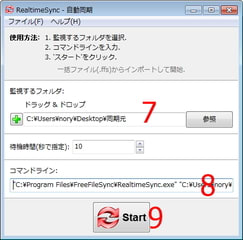
7「監視するフォルダ」に、適当なフォルダを指定します。
すでに自動実行用ファイルで同期元・同期先を指定しているので、
ここは、どのフォルダを指定しても関係ないみたいです。
(何も指定しないと、スタートできません。)
8コマンドラインを、入力します。
どういうふうに入力するかというと・・・
まず、「RealtimeSync.exe」を、パスも含めて記述します。
つぎに、半角スペースをあけて、
6でできた自動実行用ファイルを、パスも含めて記述します。
↓こんな感じ。
“C:Program FilesFreeFileSyncFreeFileSync.exe” “C:Users(ユーザー名)DesktopSyncSettings.ffs_batch”
9「Start」をクリック。
これで、リアルタイム(実際には指定した秒数ごとに監視)で、同期を実行します。



コメント